Настройка политики истечения срока действия групп Microsoft 365
С увеличением использования групп Microsoft 365 и Microsoft Teams администраторам и пользователям требуется способ очистки неиспользуемых групп и команд. Политика истечения срока действия групп Microsoft 365 помогает удалить неактивные группы из системы и навести порядок. Истечение срока действия отключено по умолчанию. Эту функцию необходимо включить для организации.
По истечении срока действия группы все связанные с ней службы (почтовый ящик, Планировщик, сайт SharePoint, команда и т. д.) также удаляются.
По истечении срока действия группы она "обратимо удаляется". Это означает, что ее можно восстановить в течение 30 дней.
Администраторы могут указать срок действия, и любая неактивная группа, включая архивные команды, которые достигают конца этого периода и не продлеваются, будут удалены. Срок действия начинается с создания группы или с даты ее последнего продления. Владельцам групп автоматически отправляются письма до истечения срока действия, что позволяет им продлить группу на очередной интервал срока действия. Пользователям Teams отображаются постоянные уведомления в Teams.
Группы, которые активно используются, продлеваются автоматически. Любое из следующих действий активирует автоматическое продление группы:
- SharePoint — просмотр, редактирование, скачивание, перемещение, предоставление общего доступа или отправка файлов. (Просмотр страницы SharePoint не считается действием для автоматического продления.)
- Outlook — присоединение к группе, чтение или создание группового сообщения из группы и присвоение отметки "Нравится" сообщению (Outlook в Интернете).
- Teams — посещение канала команды.
- Viva Engage — просмотр публикации в сообществе Yammer или интерактивного сообщения электронной почты в Outlook.
Настройка политики истечения срока действия групп Microsoft 365
Войдите в Центр администрирования Microsoft Entra в качестве глобального администратора.
В левой области выберите раздел Группы и нажмите Окончание срока действия, чтобы открыть параметры истечения срока действия.
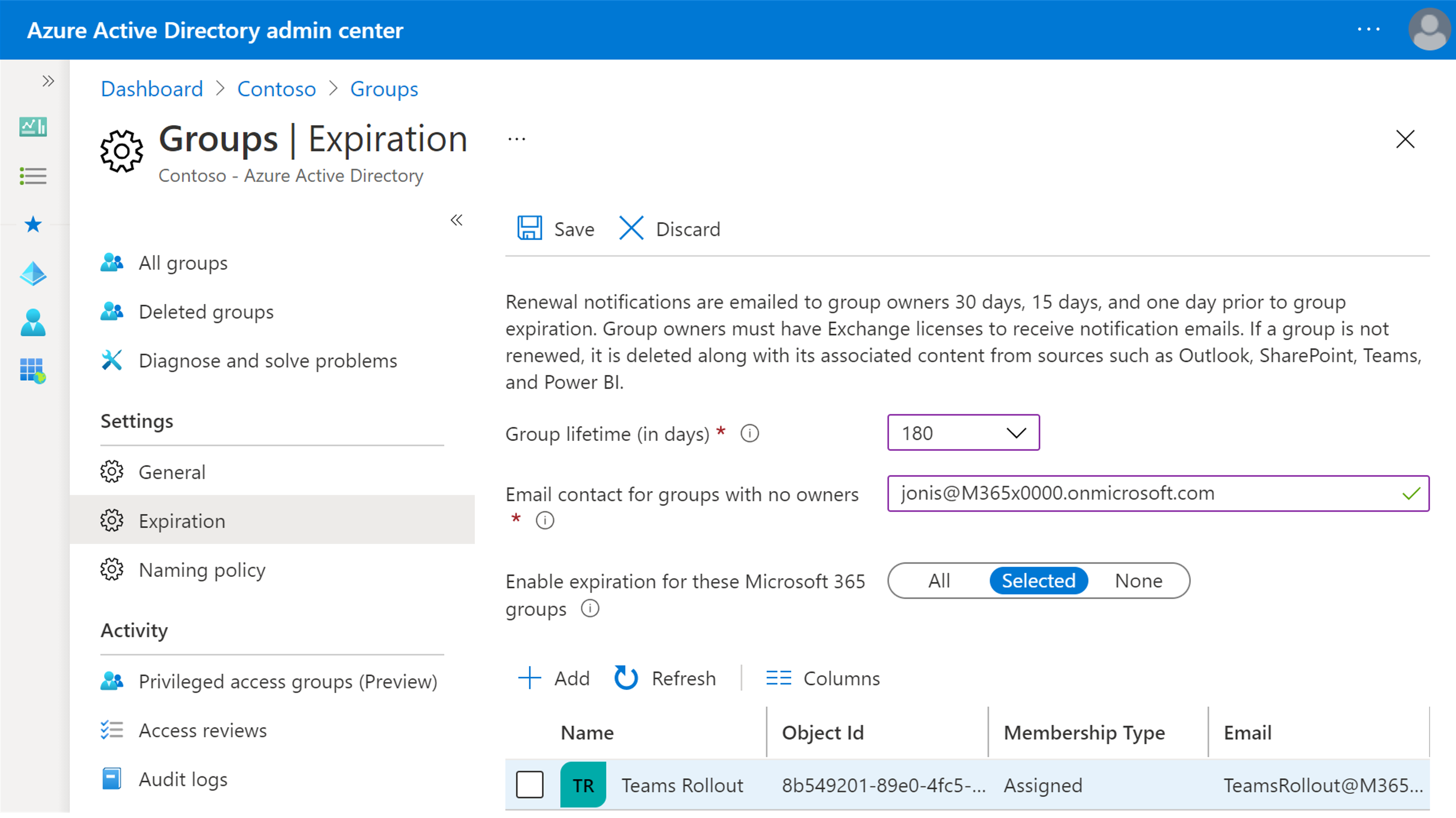
Далее на странице Окончание срока действия вы можете указать:
Время существования группы (в днях) — установите время существования группы в днях со значением по умолчанию 180, 365 или настраиваемым значением. Настраиваемый параметр времени существования должен составлять не менее 30 дней.
Контактный адрес электронной почты для групп без владельцев — укажите адрес электронной почты, куда должны отправляться уведомления о продлении и истечении срока действия, если у группы нет владельца. Если у группы нет владельца, сообщения об истечении срока действия будут отправляться указанному администратору.
Включить истечение срока действия для этих групп Microsoft 365 (все, выделенное, нет) — выберите группу Microsoft 365, для которой нужно настроить эту политику истечения срока действия. По своему усмотрению вы можете настроить политику для всех групп в вашей компании, только для выбранных групп или полностью отключить ее — это делается путем выбора параметра Нет.
Чтобы завершить настройку, нажмите кнопку Сохранить.
Кто может настроить и использовать политику истечения срока действия групп Microsoft 365?
Срок действия группы — это функция, включенная в подписку Microsoft Entra ID P1 или P2. Эта лицензия необходима администратору, которому необходимо настроить параметры, и участникам затронутых групп. Всем им должны быть назначены лицензии Microsoft Entra ID P1 или P2.
Существует два типа ролей в компании, у которых есть разные права в отношении политики истечения срока действия:
| Роль | Возможные действия |
|---|---|
| Глобальный администратор Office 365, администратор пользователей | Создание, чтение, обновление или удаление параметров политики истечения срока действия групп Microsoft 365. |
| Пользователь | Обновление или восстановление группы Microsoft 365, которой они владеют |
Как истечение срока действия взаимодействует с политикой хранения
Если вы настроили политику хранения для групп на портале соответствия требованиям Microsoft Purview, политика истечения срока действия работает с политикой хранения. Когда истекает срок действия группы, беседы в почтовом ящике группы и файлы на сайте группы сохраняются в контейнере хранения в течение указанного количества дней, определенного в политике хранения. Однако пользователи не увидят группу или ее содержимое после истечения срока действия.
Как и когда владелец группы узнает, что истекает срок действия его группы
Владельцы групп будут уведомляться только по электронной почте. Если группа была создана с помощью Планировщика, SharePoint или любого другого приложения, уведомления об истечении срока действия всегда будут приходить по электронной почте. Если группа была создана в Teams, владелец группы получит уведомление о продлении в разделе действий.
Через 30 дней до истечения срока действия группы владельцы группы (или адреса электронной почты, указанные для групп, у которых нет владельца) получат электронное письмо, позволяющее им легко продлить группу. Если они не продлят ее, они получат еще одно письмо о продлении за 15 дней до истечения срока действия. Если они по-прежнему не продлили его, они получат еще одно уведомление по электронной почте за день до истечения срока действия.
Если по каким-либо причинам никто из владельцев или администраторов не продлит группу до истечения ее срока действия, администратор по-прежнему может восстановить группу в течение 30 дней после истечения срока действия.
Разрешения, необходимые для восстановления группы, доступны в любой из следующих ролей.
| Роль | Разрешения |
|---|---|
| Глобальный администратор, администратор групп, поддержка партнеров уровня 2 и администратор Intune | Может восстановить любую удаленную группу Microsoft 365 |
| Поддержка администраторов пользователей и партнеров уровня 1 | Может восстановить любую удаленную группу Microsoft 365, за исключением тех групп, которые назначены роли администратора компании |
| Пользователь | Может восстановить любую удаленную группу Microsoft 365, которая ему принадлежит |
Дополнительные сведения см. в указанных ниже статьях.
Настройка политики истечения срока действия для групп Microsoft 365
Восстановление удаленной группы Microsoft 365 в идентификаторе Microsoft Entra